Optag video, lyd, gameplay og webcam for nemt at optage dyrebare øjeblikke.
Sådan optager du på spektrum og det bedste værktøj som erstatning
Spectrum er kendt af mange, da det giver flere kanaler til at se forskellige shows. Men det er bare et værktøj til at se online. Så hvis du er fan af at se et show offline, vil du sandsynligvis gerne optage på Spectrum med dine yndlingsprogrammer. Heldigvis er der flere muligheder for at gøre dette, da teknologien er langt mere avanceret end før. Du kan finde de bedste løsninger i de følgende dele. Læs videre for at lære, hvordan du optager på Spectrum med dens indbyggede DVD og det bedste alternative værktøj, du kan bruge til at optage. Find ud af, hvad der er bedst for dig!
Vejledningsliste
Del 1: Sådan skærmoptages på spektrum med den indbyggede DVR Del 2: Det bedste alternativ til skærmoptagelse på Spectrum [Windows/Mac] Del 3: Ofte stillede spørgsmål om, hvordan man skærmoptager på spektrumDel 1: Sådan skærmoptages på spektrum med den indbyggede DVR
Hvad er Spectrum TV? Det er en alment kendt online-tv-tjeneste, der lader dig se forskellige shows og serier og tilbyder over 200 live-tv-kanaler. Derudover understøtter den mange enheder, hvor du kan se, såsom smartphones, tablets og bærbare computere. Og hvis du har en, kan du bruge den indbyggede DVR til at optage og se dine yndlingsprogrammer offline. Dens indbyggede DVR optager bedst mange shows på Spectrum og gemmer dem direkte på filen uden at du behøver at downloade eller installere noget.
Desuden er optagelsesmåden på Spectrum let, når du først har konfigureret det - du kan optage uden problemer. Du kan også planlægge, hvis du vil. Spectrum giver dig mulighed for at planlægge en optagelse med sin cloud DVR; derefter kan du se dem eksternt, når som helst du vil. Men før du optager, skal du være opmærksom på, at du skal vælge et Spectrum DVR-abonnement for at optage alle de programmer, du ønsker, og lave ubegrænsede optagelser. Så hvis du er klar, følg de givne trin nedenfor om, hvordan du optager på Spectrum med dens indbyggede DVR.
Trin 1For at starte skal du gå til Cloud DVR eller brug Spektrum TV app på dine Apple-enheder. Hvis du begynder at se dine yndlingsprogrammer på Spectrum, skal du bruge DVR-indstillinger at optage. Der kan du vælge, om du vil planlægge en optagelse først eller optage nu.
Trin 2Antag, at du vil planlægge en optagelse; naviger til det mest elskede show, du vil optage, og vælg derefter programmet for at gå til informationssiden, hvor du ser muligheder for planlægningsoptagelsesprocessen, og klik derefter på Optage.
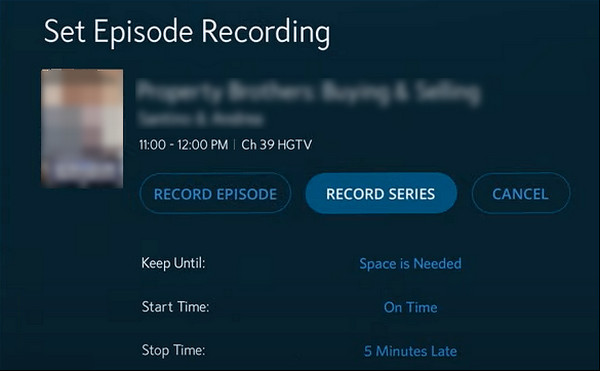
Forudsat at du vil optage på Spectrum med serien med det samme, skal du først gå til dine yndlingsprogrammer. Og derefter, naviger til Information sektion, og klik på indstillingen Rekordserie. Der kan du optage alle afsnit eller kun de nye; vælge Start og sluttider, og klik derefter Bekræfte eller Optage.
Trin 3Når du er færdig med at optage dine yndlingsprogrammer, kan du se dem ved at klikke på DVR, derefter Mine optagelser, og klik på Ur knap. Eller du kan klikke Slet optagelse hvis du vil.
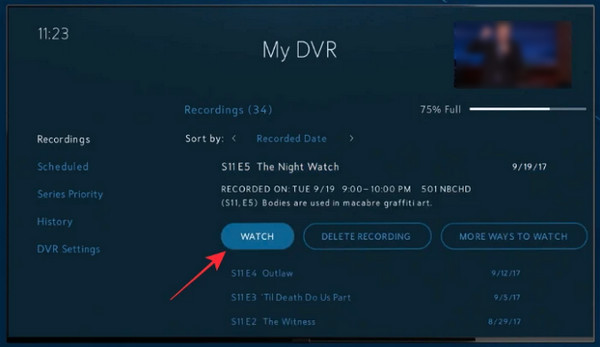
Del 2: Det bedste alternativ til skærmoptagelse på Spectrum [Windows/Mac]
Heldigvis, hvis du synes, at ovenstående måde er for kompleks til at optage Spectrum-videoer, kan du altid stole på 4Easysoft skærmoptager. Dette program er det bedste alternativ, da det tilbyder dig tre måder at optage hvert øjeblik på din skærm: forelæsninger, tutorials, musik, møder, tv-shows og så videre. Desuden giver den højkvalitetsindstillinger sammenlignet med de andre optageprogrammer. Det lader dig tilpasse videoindstillinger før eksport og gemme dem i flere formater, som programmet tilbyder.
Desuden kan du ligesom Spectrum også indstille en tidsplan for optagelse. På denne måde starter optagelsen automatisk, selvom du ikke deltager. Efter at have lært, hvordan du optager på Spectrum, skal du fortsætte med at læse for at lære, hvordan du optager med dette fantastiske alternativ til Spectrum.

Tilbyder dig en områdevalgsfunktion, der giver dig mulighed for at vælge hele vinduet, et aktivt eller ønsket del af din skærm til at optage.
Gør det muligt for dig at indstille et start- og stoptidspunkt for at planlægge en Spectrum-optagelse, så du kan starte optagelsen, selvom du er væk.
Optag video i høj kvalitet med lyd på din Windows-pc og Mac-computer, så du nemt kan se dine yndlingsprogrammer.
Udstyret med en Clip Recording-funktion, hvor du trimmer optagelsen for at slette uønskede begyndelses- og slutdele.
100% Sikker
100% Sikker
Trin 1På hovedgrænsefladen af 4Easysoft skærmoptager, vælg Video-optager at optage Spectrum-videoer. Vælg derefter en mulighed for at fange hele skærmen ved at klikke Fuld eller vælg det ønskede vindue ved at vælge Brugerdefinerede. Uanset hvad du vælger mellem disse to, har du stadig lov til at trække grænserne for at justere optagelsesområdet.

Trin 2Tænd for System lyd ved at skifte omskifterknappen for at optage video med lyd. Husk, at du kan ændre lydstyrken ved at trække i skyderen.

Trin 3Når du er klar, skal du klikke på REC knappen i højre side for at starte optagelsen på Spectrum. Mens du optager showet, a værktøjskasse vil dukke op, så du kan tilføje former og linjer og tage skærmbilleder.

Trin 4Hvis du er færdig med at optage, skal du klikke på Hold op knappen for at afslutte. Og før eksport, lader programmet dig forhåndsvise det optagede show og slette unødvendige begyndelses- og slutdele. Til sidst skal du trykke på Eksport knappen for at gemme den på din computer.

Del 3: Ofte stillede spørgsmål om, hvordan man skærmoptager på spektrum
-
Hvor mange shows kan du beholde på Spectrum Cloud DVR?
Nu hvor du har lært at optage på Spectrum, behøver du ikke bekymre dig om, at du kan nå grænsen for optagelser, du kan beholde på Cloud DVR. Spectrum giver dig mulighed for at beholde op til 50 shows i 90 dage ved hjælp af DVR. Mens du for brugere af DVR Plus kan beholde op til 100 shows i 365 dage.
-
Hvordan kan jeg se alle mine optagelser på Spectrum?
Efter optagelse på Spectrum kan du trykke på Min DVR på din Spectrum-fjernbetjening, og derefter vil du blive ført til Min DVR skærmen. Fra denne skærm skal du klikke på Optagelser fanen, hvor du vil se listen over alle programmer og serier, du tidligere har optaget.
-
Kan jeg slette flere optagede episoder på Spectrum?
Spectrum giver dig mulighed for at slette alle afsnit af en serie. For at gøre dette skal du gå til Min DVR på din skærm eller tryk på den på din fjernbetjening. Gå til Optagelser fanen, og naviger derefter til det program, du vil slette. Vælg knappen Slet alle på din fjernbetjening for at slette alle indspillede episoder.
Konklusion
Når du her lærer, hvordan du optager på Spectrum, kan du hurtigt se dine yndlingsprogrammer offline! Plus, når du har set din optagelse på den, kan du slette den for at spare plads fra dit Cloud DVR-bibliotek. Du kan dog kun få adgang til dette, hvis du har abonneret på Spectrum DVR. For kraftfulde optagefunktioner, der giver dig mulighed for at planlægge en optagelse til at eksportere den med høj kvalitet, skal du altid gå til 4Easysoft skærmoptager. Programmet er velegnet til alle, der søger en brugervenlig optager, der giver dig mulighed for at optage tv-shows og flere skærmaktiviteter i flere formater.
100% Sikker
100% Sikker

 Sendt af
Sendt af 